OCNモバイルONEにMNPで乗り換える方法!転入・転出手続きや注意点を解説
このページにはPRリンクが含まれています
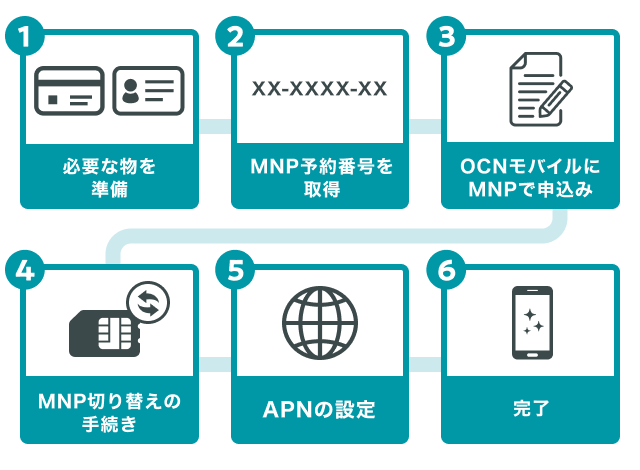
OCNモバイルONEへのMNP乗り換えは以下の手順で手続きができます。
OCNモバイルONEへのMNP乗り換え手順
OCNモバイルONEは新規受付停止中なので代わりにIIJmioがおすすめ
※記事内の金額は全て税込価格です。
目次
OCNモバイルONEへMNPで乗り換えるための手順
MNPを利用してOCNモバイルONEへ乗り換えるための手順を、一つ一つ解説していきます。
OCNモバイルへのMNP乗り換えは以下の手順で手続きができます。
OCNモバイルONEへのMNP乗り換え手順
- MNPに必要なものを準備する
- 利用している携帯会社からMNP予約番号を取得する
- OCNモバイルONEにMNPで申し込む
- SIMカードが届いたらMNP転入切替を行う
- APN設定を行う
事前の準備や確認することを知っておけば、スムーズに契約できます。
OCNモバイルONEは新規受付停止中なので代わりにIIJmioがおすすめ
STEP1.MNPに必要なものを準備、確認する
MNPで乗り換える際、契約をする前に準備しておかなくてはいけない事や、確認しておかなくてはいけない事があります。
以下ではそれぞれ、詳しく解説していきます。
MNP乗り換えで必要なもの
OCNモバイルONEにMNPで乗り換える際に、必ず必要なものは以下の3点です。
MNPに必要なもの
- MNP予約番号
- クレジットカード
- 本人確認書類
現在利用している携帯会社にて、MNP予約番号の取得を行います。
MNP予約番号を取得していないと電話番号を受け継げないので、かならず取得するようにしましょう。
MNP予約番号の取得方法については、STEP2で詳しく解説していきます。
次に、契約や支払いで重要となるクレジットカードの確認をしましょう。
OCNモバイルONEとの契約では、原則として以下のブランドのクレジットカードが必要となります。
OCNモバイルONEで使用可能なクレジットカード
- MasterCard
- VISA
- JCB
- AMERICAN EXPRESS
- Diners Club
また、契約者と同じ名義のクレジットカードのみ利用可能となっていますので、ご注意ください。
なお、口座振替も条件によっては利用可能ですので、詳細については以下ページをご覧ください
OCNモバイルONEの口座振替は条件アリ|支払い申し込みと変更方法
最後に、申し込みの際に必ず提示しなくてはならないのが、本人確認書類です。
本人確認書類は以下のいずれか1つが必要です。
OCNモバイルONEで使える本人確認書類
- 運転免許証
- パスポート+補助書類
- 住民基本台帳カード+補助書類
- 健康保険証+補助書類
- 在留カード+補助書類
- 外国人登録証明書+補助書類
- 個人番号カード(マイナンバーカード)
※補助書類は公共料金の領収書や住民票が使えます。
OCNモバイルONEは新規受付停止中なので代わりにIIJmioがおすすめ
端末の動作確認をする
OCNモバイルONEに乗り換える際に、使用中の端末をそのまま使う場合は端末の動作確認が必要です。
端末の動作確認は以下のページで可能ですので、申し込む前に必ず検索して確認しましょう。
OCNモバイルONEの動作確認端末一覧表
動作確認をせずに契約してしまい、いざSIMカードを差し替えた時に使えないということがないように注意してください。
なお、ドコモで購入した端末をそのまま使う場合は基本的にSIMロックの解除が不要です。
しかし、乗り換えではなくデータ専用SIMを新規で契約して使う場合は、一部解除が必要になる場合もありますのでご注意ください。
OCNモバイルONEは新規受付停止中なので代わりにIIJmioがおすすめ
SIMロック解除をする
動作確認をした際にSIMロックの解除が必要な場合は、契約している携帯会社にSIMロック解除を申し込みましょう。
OCNモバイルONEはドコモ回線を使ったキャリアの為、ドコモの携帯をお使いの場合はSIMロック解除が不要です。
SIMロックの解除が必要な場合のほとんどがau端末かソフトバンク端末となるため、今回は2社のSIMロック解除の手続き方法について解説します。
| 手続き場所 | 受付時間 | 手数料 |
|---|---|---|
| WEB(My au) | 24時間(メンテナンス時などを除く) | 無料 |
| 電話 | 手続き不可 | ー |
| 店舗 | 店舗により異なる | 3,300円 |
※参考:au公式サイト
| 手続き場所 | 受付時間 | 手数料 |
|---|---|---|
| WEB(My Softbank) | 24時間(メンテナンス時などを除く) | 無料 |
| 電話 | 手続き不可 | ー |
| 店舗 | 店舗により異なる | 3,300円 |
※参考:ソフトバンク公式サイト
au、ソフトバンク共に、SIMロック解除手続きはWEBと店舗で行えます。
どちらの場合でも店舗で手続きする場合、手数料が3,300円発生しますのでご注意ください。
なお、auやソフトバンクの端末でも2021年10月1日以降に発売された端末はSIMロックがかかっていないため、解除は不要となっています。
OCNモバイルONEは新規受付停止中なので代わりにIIJmioがおすすめ
STEP2.利用している携帯会社からMNP予約番号を取得する
乗り換えるための準備が整ったら、実際に手続きをしていきましょう。
まずは、MNP予約番号の取得方法です。
各キャリアで手続きできる場所が微妙に異なるため、契約しているキャリアにて手続きしてください。
| キャリア名 | MNP転出申し込み場所 | 必要なもの |
|---|---|---|
| au |
|
|
| ソフトバンク |
|
|
| ドコモ |
|
|
| mimeo | WEB(マイページ) | ログインID、パスワード |
| Y!mobile |
|
|
| UQmobile |
|
|
その他の格安SIM会社を利用している方は、基本的に各社のマイページで手続きができるので、確認してみましょう。
注意点として、OCNモバイルONEではMNP予約番号の有効期限が12日以上残っていないと乗り換えができないという条件があります。
MNP予約番号は発行から15日間が有効期限となるので、取得してから3日以内にはOCNモバイルONEで手続きするようにしてください。
OCNモバイルONEは新規受付停止中なので代わりにIIJmioがおすすめ
STEP3.OCNモバイルONEにMNPで申し込む
MNP予約番号が発行できたら、OCNモバイルONE公式サイトから申し込み手続きをしましょう。
OCNモバイルONEは新規受付停止中なので代わりにIIJmioがおすすめ
本記事では、SIMカードのみの契約を例として解説していきます。
なお、端末同時購入の場合は以下の手順に購入したい端末を選ぶだけなので、ほとんど変わりません。
- OCNモバイルONE申し込みページより、SIMカードのみを選択する。
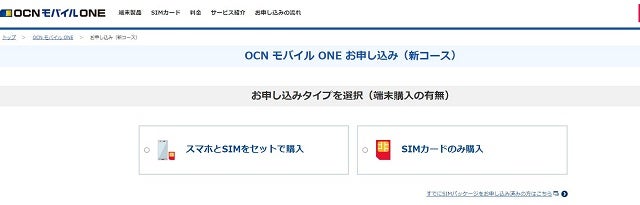
(画像引用:OCNモバイルONE公式サイト)
- MNPでの申し込みとなるため、音声対応SIMを選択する。
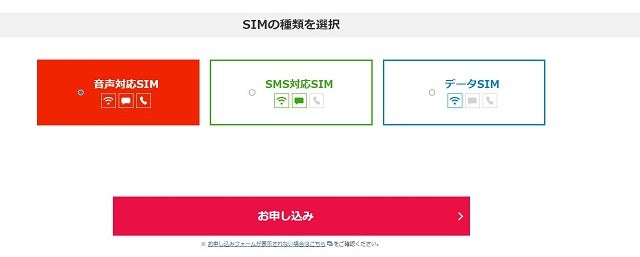
(画像引用:OCNモバイルONE公式サイト)
- 準備するものを準備し、チェックボックスにチェックを入れる。
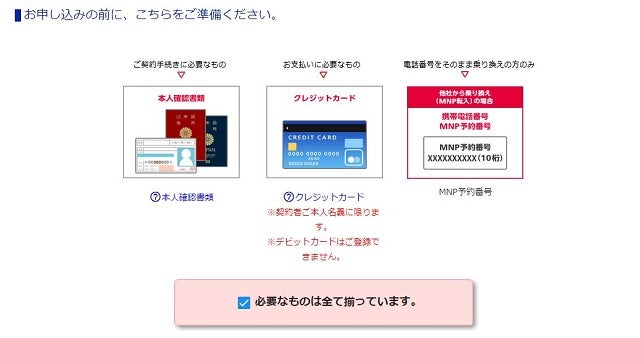
(画像引用:OCNモバイルONE公式サイト)
- 注意事項を確認し、チェックボックスにチェックを入れる。
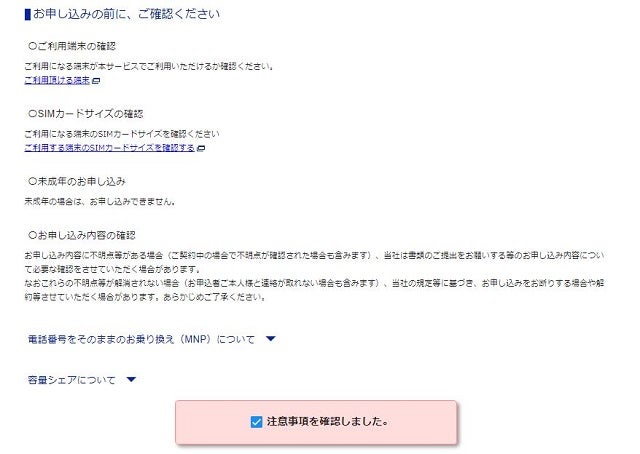
(画像引用:OCNモバイルONE公式サイト)
- 重要事項説明をすべて読み、チェックボックスにチェックを入れる。
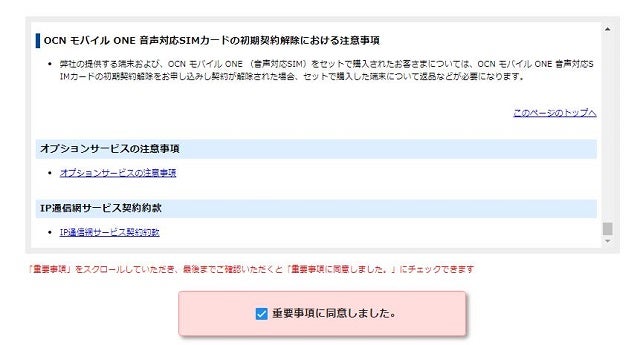
(画像引用:OCNモバイルONE公式サイト)
- OCNモバイルONEからの通知方法を選択して次へ。

(画像引用:OCNモバイルONE公式サイト)
- 契約するコース(プラン)やオプションを選択する。
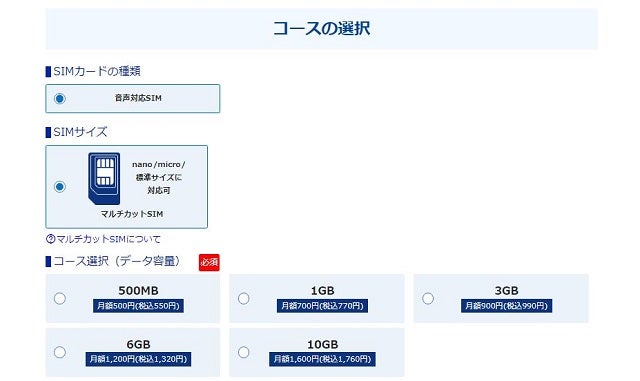
(画像引用:OCNモバイルONE公式サイト)
- MNP予約番号とその有効期限を入力し、乗り換える電話番号を入力する。
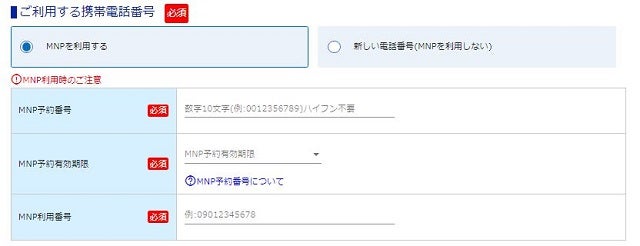
(画像引用:OCNモバイルONE公式サイト)
- 本人確認書類を選択し、写真をアップロードする。
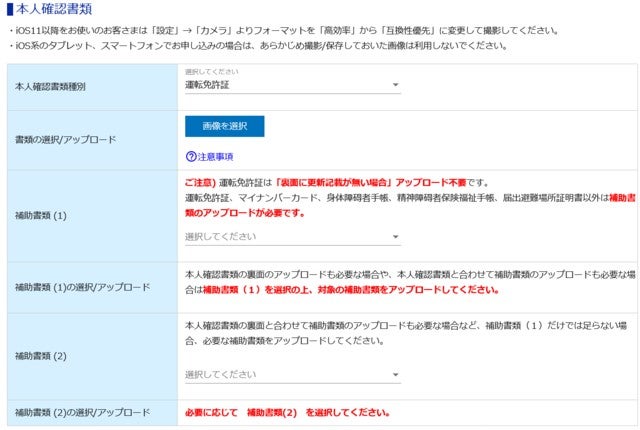
(画像引用:OCNモバイルONE公式サイト)
- 名前や生年月日を入力する。
※本人確認書類と同じ内容でない場合、エラーとなるので注意しましょう。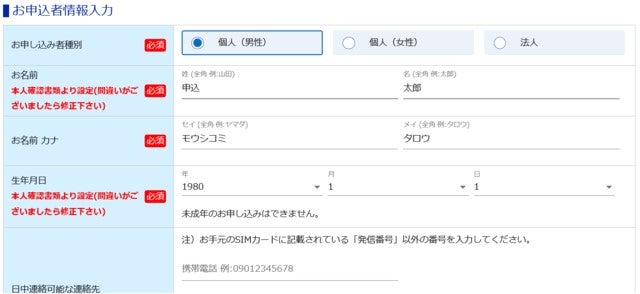
(画像引用:OCNモバイルONE公式サイト)
- 容量シェアSIMの利用の有無を選択する。
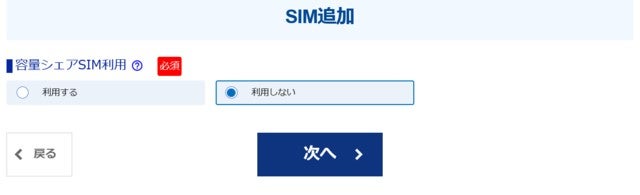
(画像引用:OCNモバイルONE公式サイト)
- OCNモバイルONEが提携する外部オプションサービスを選択する。
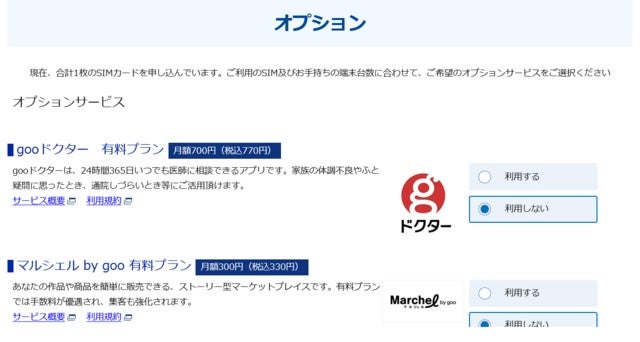
(画像引用:OCNモバイルONE公式サイト)
- 支払情報を入力後、注文内容を確認し、完了
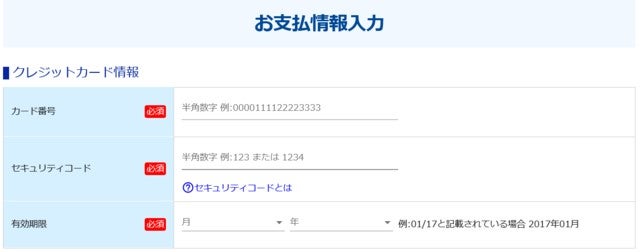
(画像引用:OCNモバイルONE公式サイト)
以上がOCNモバイルONEを申し込む手順です。
画面の案内に沿って必要事項を入力していくだけで申し込めるので、比較的簡単にできます。
重要事項の説明は、公式サイトに明記されていないような通信についてや料金について細かく記載されているため、必ず説明を読むようにしましょう。
確認しておくことで、契約後のトラブルを回避できます。
STEP4.SIMカードが届いたらMNP転入切替を行う
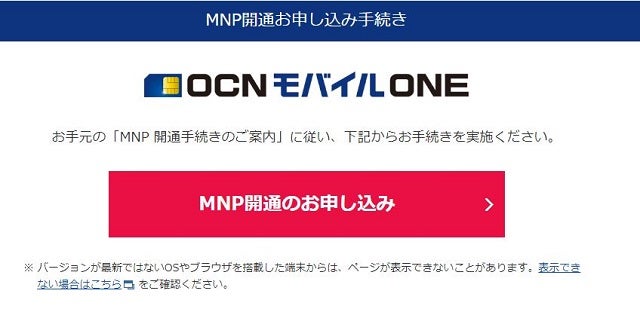
(画像引用:OCNモバイルONE MNP開通申し込みページ)
OCNモバイルONEの申し込み後に、本人確認や支払情報について審査されます。
審査が通れば、SIMカードや端末が契約時に入力した住所へ発送されます。
到着次第、開通手続きを行いますが、SIMカードが届いても開通手続きが済むまでは差し替えないようにしてください。
既存の回線のまま、OCNモバイルONEのMNP開通申し込みページへアクセスし、ログインして開通手続きを完了させましょう。
開通手続きを終えると既存回線が解約扱いとなり、電波がつながらなくなります。
9:00~20:59までに開通手続きをした方はすぐに開通されますが、時間外に手続きをした方は翌9:00を目途に開通するので注意が必要です。
既存回線がつながらなくなったのを確認したら、SIMカードを使用する端末のサイズに合わせて切り取り、差し替えましょう。
SIMを差し替えて電源を入れたあと、電波を受信できない場合はAPNの設定が必要です。
OCNモバイルONEは新規受付停止中なので代わりにIIJmioがおすすめ
STEP5.APN設定を行う
APN設定にはWi-Fiなどネット回線がつながる環境が必要なため、自宅にWi-Fiがない方はWi-Fiがある所で開通手続きをしてください。
APN設定が必要な場合は端末ごとによって設定方法が異なるので、以下を参考に設定してください。
手順はiPhoneとAndroidに分けて解説していきます。
iPhoneで行うAPN設定
iPhoneのAPN設定方法
- iPhoneをWiFiに接続する
- OCNアプリをインストールする
- アプリを起動し、メニューから[OCNモバイルONE接続設定]をタップする
- 「構成プロファイル」からプロファイルをダウンロードする
- プロファイルのインストール完了を待つ
- WiFiを切って電波がつながるか確認する
契約プランによってダウンロードする構成プロファイルが異なるため、注意しましょう。
ダウンロードが終わったら、ホーム画面に戻り設定から「プロファイルがダウンロード済み」と表示されるので、タップしてインストールしてください。
途中、警告などが表示されますが問題ないのでインストールを続けましょう。
インストールが終わったら、電波が入っているかどうかWi-Fiを切断して確認してください。
以上がiPhoneのAPN設定方法です。
Androidで行うAPN設定
Androidの場合は、新コースとそれ以外のコースによって設定方法が多少異なるため注意が必要です。
強調したいポイント
- 端末のホーム画面(またはアプリ一覧画面)で「設定」をタップする
- 設定画面から「ネットワークとインターネット」を選択する
- 「モバイルネットワーク」をタップする
- 「モバイルデータ」のスイッチをオンにする
- 「詳細設定」をタップする
- 「アクセスポイント名」をタップする
- 「+」ボタンをタップする
- 新コースの場合「OCNモバイルONE」、新コース以外の場合「OCNモバイルONE(LTE)」を選択する
- 下記表を参考に、項目を編集する
- 「:」をタップして「保存」を選択する
- 「APN」画面に戻り、新しく設定したAPNにチェックする
以上でAPN設定が完了します。
APNの設定は以下で編集してください。
| 項目 | 設定詳細 |
|---|---|
| 名前 | この接続の表示名を入力(例:ocn) |
| APN | ご利用のコースにより設定が異なります。 「新コース」でご契約の場合:ocn.ne.jp と入力。 ※ 従来の新コース用APN「lte.ocn.ne.jp」は、グローバルIPアドレスによる接続サービスとなりますが、利用可能です。 「新コース以外」の場合:lte-d.ocn.ne.jp と入力 ※ lte-dはエル・ティー・イー・ハイフン・ディー 契約のコースがわからない場合はこちら |
| ユーザー名 | mobileid@ocn と入力 |
| パスワード | mobile と入力 |
| MCC(または携帯国番号) | 440 と入力されていることを確認 |
| MNC(または通信事業者コード) | 10 または13 と入力されていることを確認 |
| 認証タイプ | [CHAP]を選択(推奨) |
| APNプロトコル | [IPv4]を選択 |
※参考:OCNモバイルONE公式サイト
店舗にて即日MNPで乗り換える
OCNモバイルONEへMNPを利用して乗り換えるには、どうしてもSIMカードが届くまで数日間かかってしまいます。
しかし、即日でMNPで乗り換える方法があります。
それは、全国のドコモショップで乗り換える方法です。
OCNモバイルONEは全国のドコモショップにて契約が可能なので、それを利用して即日MNPで乗り換えることができます。
本人確認書類やMNP予約番号、クレジットカードなど、必要な書類はオンラインでの申し込みと変わりません。
ただし、契約者本人が店舗に行く必要があります。
OCNモバイルONEにMNPで乗り換えるタイミングは?
OCNモバイルONEに乗り換える時に、おすすめのタイミングは「月初」です。
OCNモバイルONEは初月無料となっているため、月初に乗り換えることで1ヵ月分無料で使うことができます。
また、大手キャリアから乗り換える場合、日割りにならないため月初でも月末でも変わりはありませんが、楽天モバイルなど解約月の請求が日割りになる会社からの乗り換えであれば、月初を狙って契約しましょう。
OCNモバイルONEは新規受付停止中なので代わりにIIJmioがおすすめ
OCNモバイルONEにMNPで乗り換える際の注意点
最後に、OCNモバイルONEにMNPで乗り換える際の注意点について解説します。
MNP予約番号の有効期限や他社の解約手数料などについて詳しく解説していきますので、契約の前に確認しておきましょう。
MNP予約番号は有効期限が12日間残っているのが条件
OCNモバイルONEは、契約の際にMNP予約番号の有効期限が12日以上残っていないと契約ができません。
というのも、OCNモバイルONEは契約してから開通するまでにおよそ1週間程度かかりますので、余裕を持たせてMNP予約番号の有効期限を12日以上としています。
なお、MNP予約番号は契約会社に関係なく有効期限は15日となります。
取得してから3日以内の申し込みが必須となるため、前もって取得しておくよりは申し込みをする日に取得するのがおすすめです。
解約手数料がかかる場合がある
契約している会社によっては、解約手数料やMNP転出に手数料がかかる場合があります。
旧プランによる最低利用期間を定めている会社も多くありますが、2023年4月現在では既に最低利用期間は過ぎているため、ほとんどの会社が無料です。
契約のプランによっては解約手数料が発生する可能性があるため、契約している会社に確認したほうがいいでしょう。
| MNP転出手数料 | 解約手数料 | |
|---|---|---|
| UQ mobile | 無料 | なし |
| LINEMO(LINEモバイル) | 無料 | なし |
| OCN モバイル ONE | 無料 | なし |
| BIGLOBEモバイル | 無料 | 1,100円 ※2022年6月30日までに契約した音声SIMの場合 |
| IIJmio | 無料 | なし |
なお、OCNモバイルONEを契約する際は、事務手数料として3,300円の費用が発生します。
エントリーパッケージを購入して契約することで事務手数料を無料にできるので、乗り換えを検討中の方はエントリーパッケージの購入がおすすめです。
キャリアメールは引き継げるが有料となる
MNPするとキャリアメールが使えなくなるというデメリットからこれまで乗り換えられなかった方も多くいますが、現在では各社のキャリアメールがMNPで乗り換えても引き継げるようになりました。
各社の料金は以下になります。
| キャリア名 | 料金 |
|---|---|
| au | 月額330円/1メールアドレス |
| ドコモ | 月額330円/1メールアドレス |
| ソフトバンク | 月額330円/1メールアドレス |
※参考:au公式サイト、ドコモ公式サイト、ソフトバンク公式サイト
非常に便利ではありますが有料となるので、特別な事情がない場合はGmailなどのフリーメールを検討しましょう。
アドレスを変更すると連絡や再登録などさまざまな手間がかかりますが、一度フリーメールに変えてしまえば、もし今後また別な会社にMNPで乗り換えたとしてもメールアドレスを利用し続けられるので非常に便利です。
まとめ
この記事では、OCNモバイルONEへのMNPによる乗り換え手順について解説しました。
APNの設定など難しく感じる内容もありますが、月額550円から使用できるのは非常にお得です。
解説したMNPで乗り換える方法を参考に、OCNモバイルONEへの乗り換えを検討してみてください。
手続きの前に、ご紹介した乗り換え手順と注意点も確認しながら進めることをおすすめします。
OCNモバイルONEは新規受付停止中なので代わりにIIJmioがおすすめ
ポイント別 格安SIMランキング
-
総合
-
料金
-
速度
-
-
-
1位

-
- 家族割・ひかり回線とのセット割でさらにお得に
- ソフトバンク回線を利用していて通信速度が安定してはやい
- 他社からの乗り換えでPayPayポイント還元(※1)
- 公式サイトへ
-
-
-
2位

-
- 新プランで5GB 990円~の業界最安水準
- データ量のシェアや繰り越しができる
- 光回線とセット契約すると月額660円引き
- 公式サイトへ
-
-
-
3位

-
- Softbankと同等の安定した通信速度
- 3GB990円~のベストプランが登場
- 一部LINEの利用はデータ通信量としてカウントされない(※2)
- 公式サイトへ
-
-
-

-
- 格安SIMの中でも最速クラスの通信速度
- 家族セット割・自宅セット割でさらにお得に
- 他社からののりかえで10,000円分のau PAY残高還元
- 公式サイトへ
-
-
-

-
- 新料金プラン乗り換え先No1
- Rakuten 最強プランを他社からの乗り換えで初めて申し込みで最大12,000ポイント還元!
- データ無制限・通話もかけ放題
- 公式サイトへ
-
-
-
-
-
1位

-
- 3GB 792円~の業界最安値
- 330円/月からお試しプランを利用できる
- ドコモ・au・ソフトバンクの3回線に対応
- 公式サイトへ
-
-
-
-
-
1位

-
- ドコモのオンラインブランドでキャリアに匹敵する通信速度
- 5分以内の通話は無料
- 20GBで2,970円の月額料金
- 公式サイトへ
-
-
-
2位

-
- キャリアに匹敵する通信速度
- 3GB990円~のベストプランが登場
- LINEの利用はデータ容量としてカウントされない(※1)
- 公式サイトへ
-
-
-
3位

-
- 格安スマホでは速度ランキングトップクラス
- auと同等の安定した通信速度
- 最大10,000円相当のau PAY残高還元実施中
- iPhoneやAndroid端末が安く手に入る
- 公式サイトへ
-
-
-

-
- 格安スマホ速度ランキングではUQモバイルに匹敵
- Softbankと同等の安定した通信速度
- ネット割併用で4GBが月額1,078円~
- 店舗で気軽に相談ができる
- 公式サイトへ
-
※MMD研究所調べ -
※2024年7月現在の情報です。
※1 ソフトバンク/LINEMO/LINEモバイル(ソフトバンク回線)及びソフトバンク回線MVNOからののりかえは対象外。PayPayギフトカードでの付与、出金・譲渡不可。データ増量OP(月額550円)への加入が必要。
※2 トークでの位置情報の共有・Live の利用、スタンプショップの利用、ニュース記事の閲覧など、一部 LINE ギガフリーの対象外があります。










.png)









Soldi編集部は「おうちのお金をスマートに」をコンセプトにコンテンツの配信を行っています。